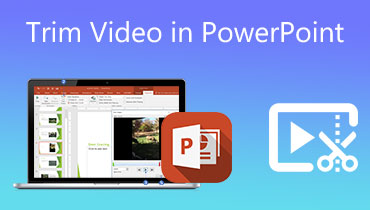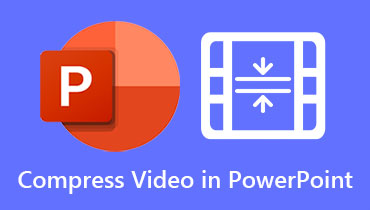كيفية تغيير حجم صورة في PowerPoint دون تشويه باستخدام 3 خطوات
عند محاولة دمج الصور في Powerpoint ، قد تواجه أحيانًا تعقيدات تتعلق بحجم الصورة. ستعرض الصورة عادةً حجمها الفعلي إذا قمت بإدخالها باستخدام الطريقة التقليدية. يجب عليك محاذاة الصورة للتأكد من ملاءمتها بشكل صحيح لكل شريحة. من ناحية أخرى ، إذا كان عرضك التقديمي يحتوي على العديد من الصور ، فسيستغرق القيام بذلك وقتًا طويلاً. ولمساعدتك في تسهيل مهامك ، ستظهر لك هذه المدونة كيفية تغيير حجم صورة في PowerPoint.
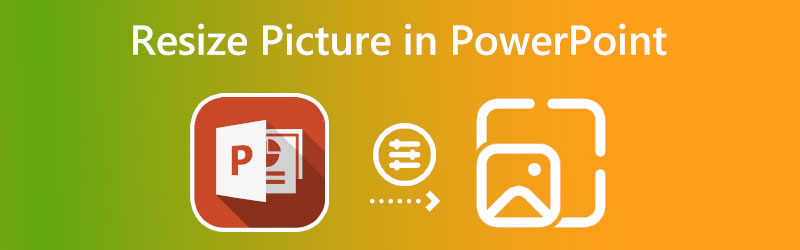

الجزء 1. كيفية تغيير حجم الصورة في PowerPoint
في النصوص التالية ، ستعرف تغيير حجم الصورة تلقائيًا في PowerPoint.
الخطوة 1: للبدء ، قم بإنشاء شريحة يمكن إدراج صور فيها. عندما تريد اختيار قالب شريحة ، اذهب إلى قائمة "إدراج".
الخطوة 2: ستعرض الشريحة إطارات المحتوى عندما تكون جاهزة. يمكننا ضبط الإطار ليتناسب تمامًا مع أبعاد الصورة التي ستتضمنها. لتغيير حجم الصورة ، اضغط مع الاستمرار على النقاط الموجودة في الزوايا الأربع للإطار ثم اسحبها.
الخطوه 3: لإدخال صورة ، انقر فوق صورة أيقونة. بعد ذلك ، سيتم تعديل الصورة تلقائيًا لتناسب الإطار. لن تحتاج بعد الآن إلى تغيير حجم الصورة للعمل في الإطار يدويًا. حتى إذا قمت بتخفيض حجم الصورة إلى أصغر حجم ممكن ، فلن تتأثر دقة الصورة.

الجزء 2. أفضل طريقة لتغيير حجم الصورة دون فقدان الجودة
1. فيدمور
برنامج Vidmore Free Image Upscaler هو الخيار الأفضل بالنسبة لك إذا كنت تبحث عن بدائل مختلفة عند تغيير حجم صورك في PowerPoint. إنه تطبيق قائم على الويب يمكن استخدامه على جميع الأنظمة الأساسية في وقت واحد ، بما في ذلك Windows و iOS و OS X و Android. إنها صورة عبر الإنترنت أكثر رقيًا تتيح للمستخدمين زيادة حجم صورهم بما يصل إلى 8 مرات مع الحفاظ على الجودة العالية طوال العملية.
نظرًا لأنه لا يتضمن قدرًا كبيرًا من المعلومات التقنية ، فإن Vidmore هي أداة بسيطة. وهي مدفوعة بالتعلم الآلي وأشكال أخرى من الذكاء الاصطناعي. على الرغم من أنها أداة عبر الإنترنت ، إلا أنها توفر أعلى مستوى من الأداء. لهذا السبب ، لا داعي للقلق بشأن الجودة الإجمالية للصور. PNG و BMP و JPG هي تنسيقات الملفات الثلاثة التي يدعمها تطبيق Vidmore Free Image Upscaler. لنفترض أنك مهتم بتعلم كيفية تغيير حجم صورك بمساعدة هذه الأداة. في هذه الحالة ، ستجد الحل هنا.
الخطوة 1: قد تجد برنامج Vidmore Free Image Upscaler من خلال البحث عنه في متصفحك. النقر فوق ملف تحميل الصور زر في الصفحة الرئيسية يسمح لك بإرسال صورة للتوسيع. سيطالبك جهاز الكمبيوتر بإرسال صورة ذات جودة رديئة.
جرب أداة ترقية الصور الآن!
- تحسين جودة الصورة.
- تكبير الصورة إلى 2X، 4X، 6X، 8X.
- استعادة الصورة القديمة، وإلغاء تعتيم الصورة، وما إلى ذلك.

الخطوة 2: يجب بعد ذلك تحديد تكبير الصورة. يتم تحسين جودة الصورة عند تكبيرها. يمكنك التكبير إلى 8x.

الخطوه 3: اختر أحدث تكرار للصورة التي تريد حفظها. بعد القيام بذلك ، انقر فوق حفظ زر لحفظ الصورة في الدليل الصحيح لجهاز الكمبيوتر الخاص بك.
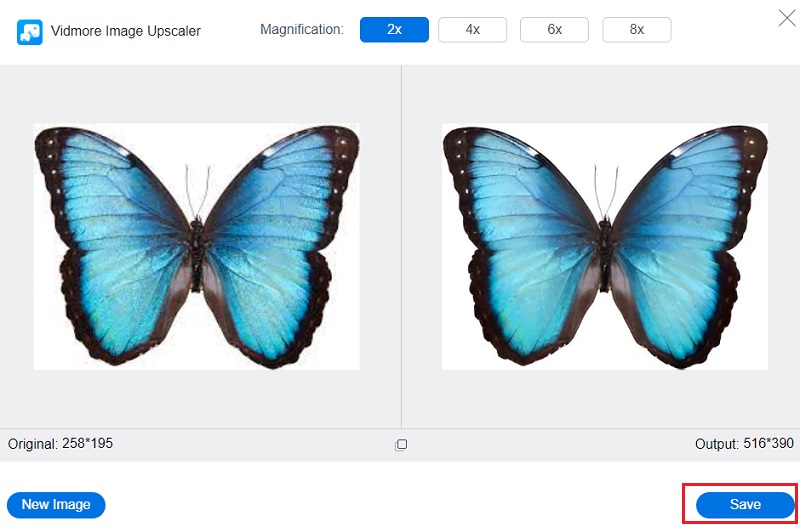
2. ResizePixel
أداة أخرى مباشرة وغير معقدة تسمح لك بضبط حجم الصور التي تقوم بتحميلها. اختر الأبعاد بالبكسل لعرض الصورة وارتفاعها ، ثم حدد ما إذا كنت تريد ضغط الصورة النهائية مع الحفاظ على جودتها أو تغيير حجمها. يمكنك تحويل الملفات ، أو يمكنك اختيار الاحتفاظ بها بتنسيقها الأصلي. يعمل الضغط التلقائي على تقليل حجم الصورة دون التأثير على الجودة. قد تؤدي الرسومات الثقيلة إلى إبطاء وقت تحميل موقع الويب الخاص بك ، مما يحد من التحويلات.
الخطوة 1: راجع الموقع الرسمي لمحرر الصور ResizePixel Free Online Image Editor ثم اختر ملف تحميل الصور خيار من القائمة.
الخطوة 2: بعد ذلك ، سيقدم لك ملف العرض والارتفاع الحقول ، حيث يجب عليك إدخال المقياس الذي اخترته. يمكنك استخدام شريط تمرير النسبة المئوية إذا لم تكن متأكدًا من كيفية ضبط أقسام العرض والارتفاع.
الخطوه 3: بعد تحديد الأبعاد المناسبة لملفك ، يمكنك النقر فوق تغيير الحجم الزر واختيار اذهب إلى Download اختيار. هذا يقودنا إلى النهاية!
3. تغيير حجم الصورة على الإنترنت
تعد أداة تغيير حجم الصورة الدقيقة هذه بديلاً ممتازًا إذا وجدت أن أدوات تغيير حجم الصور الأخرى عبر الإنترنت معقدة للغاية أو يصعب استخدامها. يتوفر خيار واحد: اختر صورة واحدة أو أكثر ثم حدد العرض الذي ترغب في تطبيقه على كل منهم. سيتم تطبيق العرض الذي تختاره بشكل موحد على جميع الصور التي تقوم بتحميلها إلى تغيير حجم الصورة عبر الإنترنت. بعد ذلك ، يمكنك تغيير ملفات معينة عن طريق قصها أو تقليبها أو نسخها أو تغيير حجمها بشكل أكبر.
عند الانتهاء ، يمكنك تنزيل كل منها على حدة أو تنزيلها كلها مرة واحدة في ملف مضغوط. يرجى التحقق من تفاصيل العملية أدناه.
الخطوة 1: عندما تذهب إلى الصفحة الرئيسية للأداة ، سيطلب منك سحب الصورة التي ترغب في تغيير حجمها إلى المنطقة المناسبة. لإضافة ملفات ، استخدم ملف إضافة ملفات اختيار.
الخطوة 2: بعد ذلك ، اضبط القيمة باستخدام شريط التمرير ، أو اكتب رقمًا في المربع أدناه.
الخطوه 3: بعد الانتهاء من تشفير الرقم الذي تختاره ، ستحتاج إلى النقر فوق ابدأ تغيير الحجم مربع وانتظر حتى يتم تنزيل الملف على جهازك.
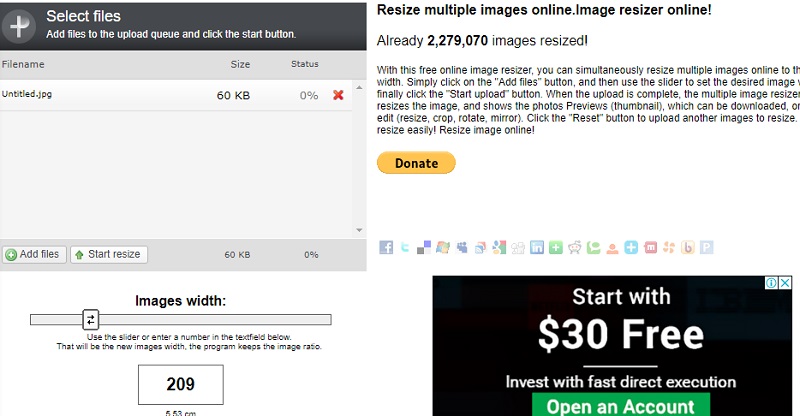
الجزء 3. الأسئلة الشائعة حول كيفية تغيير حجم صورة في PowerPoint دون تشويه
كيفية تغيير حجم صورة في PowerPoint دون تشويهها؟
استخدم دائمًا مقابض الزاوية عند قياس الصورة لمنع حدوث أي تشويه. ابتعد عن تلك الموجودة في منتصف المسافة بين الهوامش الداخلية والخارجية. سيتم الاحتفاظ بنسب العرض إلى الارتفاع لبعض الصور التي قمت بتضمينها في مشاريعك ، بينما لن يتم الاحتفاظ بنسب أخرى. ومع ذلك ، إذا كنت تستخدم باستمرار مفاتيح مثل Shift أو Control أثناء السحب من مقبض الزاوية ، فلن تضطر حتى إلى القلق بشأن ما إذا كانت مقفلة بشكل صحيح أم لا.
هل يمكن تغيير حجم الصورة بشكل مناسب في PowerPoint؟
للبدء ، اختر الصورة أو الشكل أو مربع النص أو قطعة WordArt التي تريد تعديل أبعادها بالنقر فوقها. في المربعات المسماة الارتفاع والعرض ، والموجودة ضمن قسم المقياس في علامة التبويب الحجم ، أدخل نسب الارتفاع والعرض الحاليين اللذين ترغب في تغيير حجم الصورة إليهما. وكخطوة أخيرة ، قم بإلغاء تحديد الخيار المسمى تأمين نسبة العرض إلى الارتفاع.
ما هي الطرق التي يتلاءم بها Microsoft PowerPoint مع أنواع ملفات الصور المختلفة؟
JPG و PNG و TIFF و BMP هي عدة أنواع من ملفات الصور المتوافقة مع Microsoft Powerpoint.
الاستنتاجات
سوف تتعلم كيفية تغيير حجم الصورة في PowerPoint باتباع الخطوات المذكورة أعلاه. ومع ذلك ، فإن تغيير حجم الصورة داخل Powerpoint نفسه لن يضمن أن الصورة ستحافظ على جودتها العالية. إذا أردت أن تعرف كيفية تغيير حجم صورة في Powerpoint دون تشويه، من الأفضل أن تحتاج إلى أداة عبر الإنترنت مثل Vidmore Free Image Upscaler.